Mit fravær
Menupunkt - "Min dommergerning" -> "Mit fravær"
1) Mit fravær
I menuen her, har du mulighed for at indtaste dit fravær, så du ikke bliver påsat en kamp på en dag hvor du har andre aftaler. Fravær kan registreres som hele dage, sammenhængende dag eller specifikke tidspunkter på en enkelt dag eller over flere dage. Er du som dommer udvikler og/eller vejleder, så vil du have mulighed for at markere om du i fraværsperioden har mulighed for, at blive påsat udv/vejl. opgaver. Det kunne f.eks. være hvis du er skadet og derfor ikke kan virke som dommer, men godt kan udv/vejl.
Du starter oprettelsen af et nyt fravær ved, at klikke på knappen "Tilføj"
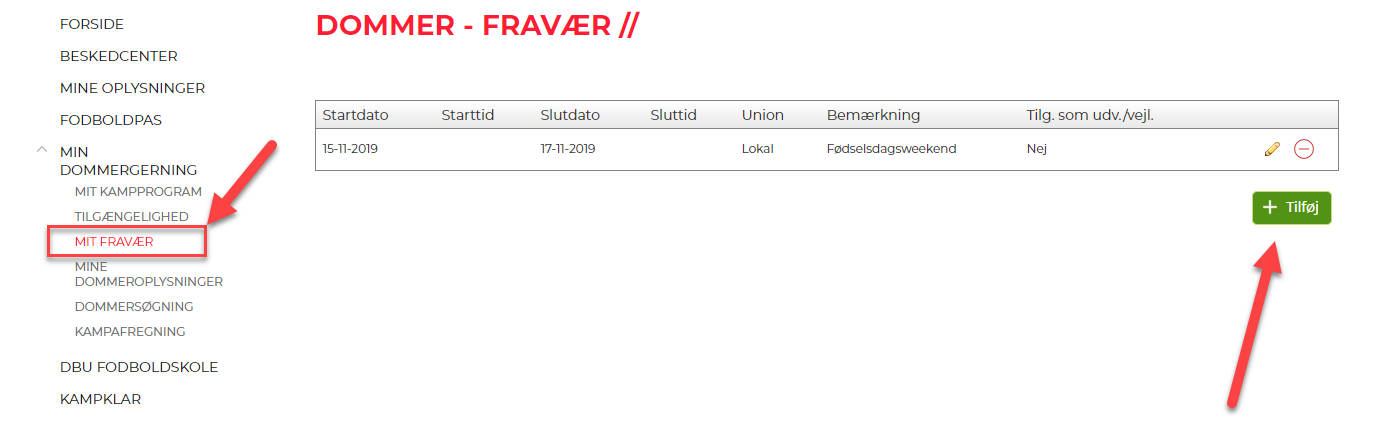
2) Oprettelse af heldags fravær
Hvis du skal oprette fravær for én enkelt hel dag, skal du blot indtaste datoen for fraværsdagen i starttidspunktet og ikke andet. Vælg herefter hvilken union fraværet skal gælde for (Lokal, DBU eller begge), indtast evt. en bemærkning og klik til sidst på "Tilføj". Fraværet er nu tilføjet, og kan ses i oversigten øverst på siden.
Er du udvikler/vejleder, og er du tilgængelig på dagen som udvikler/vejleder, så sæt hak i "Tilgængelig som udv/vejl." for stadig at kunne blive påsat udv/vejl. opgaver

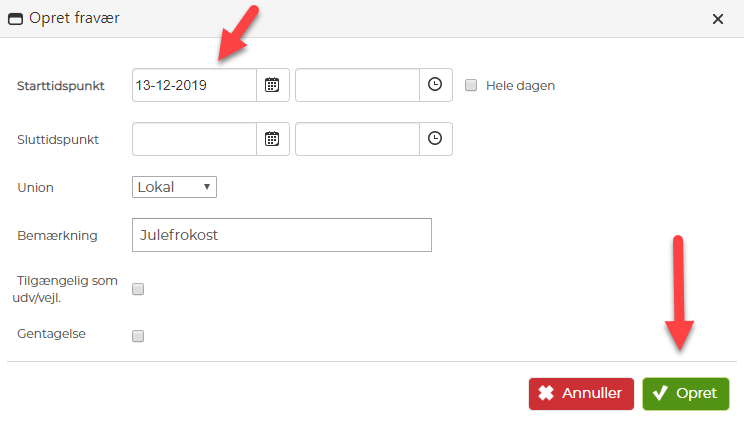
3) Oprettelse af flerdages fravær
Hvis du skal oprette fravær for flere sammenhængende dage, f.eks. juleferie eller en skadespause, skal du blot udfylde dato feltet i starttidspunkt og sluttidspunkt for fraværet. Vælg herefter hvilken union fraværet skal gælde for, indtast evt. en bemærkning og klik til sidst på "Tilføj". Fraværet er nu tilføjet, og kan ses i oversigten øverst på siden.
Er du udvikler/vejleder og er du tilgængelig i hele perioden som udvikler/vejleder, så sæt hak i "Tilgængelig som udv/vejl." for stadig at kunne blive påsat udv/vejl. opgaver.

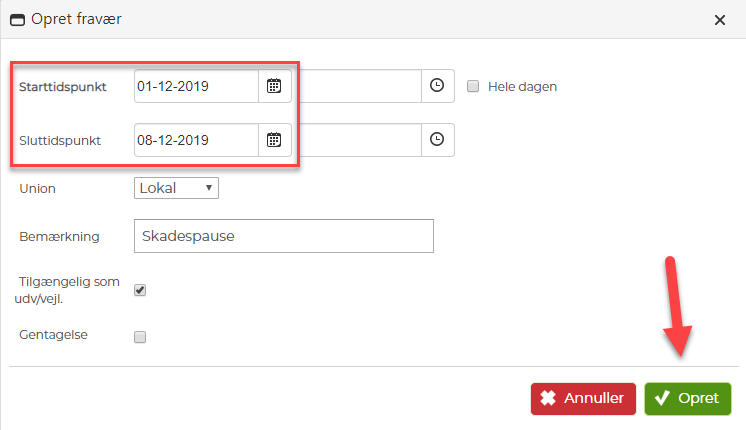
4) Oprettelse af timefravær
Hvis du skal oprette fravær for blot et tidsrum af en dag, skal du indtaste både starttidspunkt samt sluttidspunkt (dato og klokkeslæt). Vælg herefter hvilken union fraværet skal gælde for, indtast evt. en bemærkning og klik til sidst på "Tilføj". Fraværet er nu tilføjet, og kan ses i oversigten øverst på siden. Et timefravær kan også være over flere dage, eks. fra en lørdag kl. 16:00 til søndag kl. 12:00.
Er du udvikler/vejleder, og er du tilgængelig i tidsrummet som udvikler/vejleder, så sæt hak i "Tilgængelig som udv/vejl." for stadig at kunne blive påsat udv/vejl. opgaver
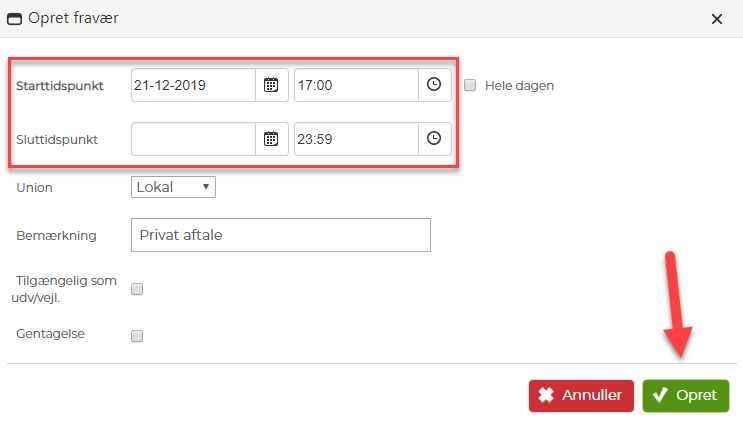
5) Oprettelse af gentagelsesfravær
Hvis du aktiverer "Gentagelse" åbner en mulighed for at angive et interval hvor fraværet skal gentages. Det kunne eksempelvis være at du i en periode skal arbejde hver anden mandag, eller hver den 1. mandag i hver måned, hvilket kan defineres her. Når fraværet er færdig konfigureret, så klik til sidst på "Tilføj". Fraværet er nu tilføjet, og kan ses i oversigten øverst på siden med en markering af, at fraværet er en del af en gentagelse.
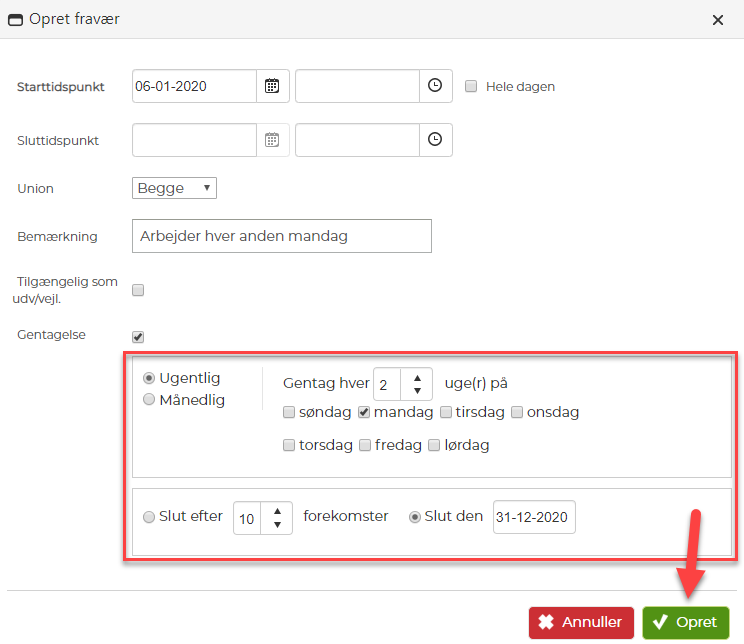
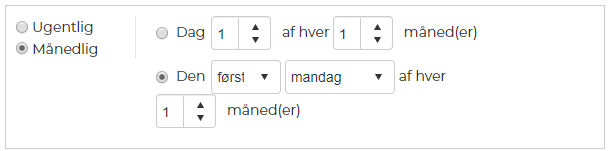
6) Redigering af fravær
Hvis du har behov for at redigere et fravær, så blot klik på blyanten ude til højre for fraværet. Hermed åbner felter og du kan ændre på start/slut tidspunkter samt beskrivelse, tilgængelighed som udv./vejl. m.v. Når rettelserne er lavet, så klik på det grønne ikon for at gemme rettelserne. Dette retter kun den enkelte forekomst. Det er IKKE muligt at rette alle forekomster af en gentagelse på én gang. Er dette et behov, så skal du først slette gentagelsesfraværet og derefter oprette det på nyt.
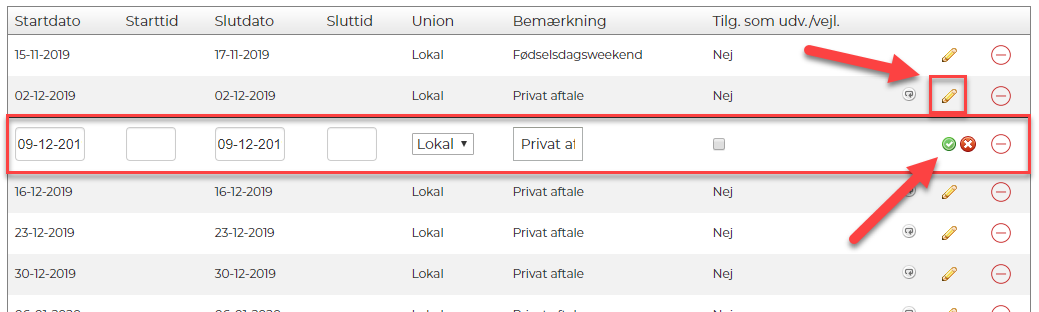
7) Sletning af fravær
Hvis du har behov for at slette et fravær, så klik på det røde ikon ude til højre for fraværet og bekræft efterfølgende at du er er sikker ved at klikke på OK. Er der tale om et gentagelsesfravær, så skal du samtidig tage stilling til, om du kun vil slette den enkelte forekomst, eller hele fraværet.

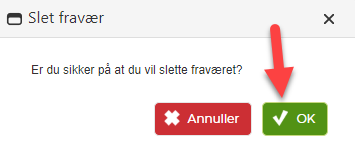

NB! Vær opmærksomme på, at når først er fraværsperiode er påbegyndt, så kan fraværet ikke ændres/slettes af dig selv.
Har du, i en igangværende fraværsperiode, behov for at ændre i eller slette fraværet, skal du kontakte din lokal-union.
